
পরিস্থিতি ঘটে যখন রাউটার পুনরায় আরম্ভ করতে হতে পারে। উদাহরণস্বরূপ, এটি তার কাজ ত্রুটি সঙ্গে যুক্ত করা হয় বা এটি ওয়েব ইন্টারফেসের মাধ্যমে সেটিংস পরিবর্তন করার পর অবশ্যই করতে হবে। সেখানে কাজের বিভিন্ন প্রকাশ। তাদের প্রত্যেকটি নিজস্ব কর্মের অ্যালগরিদম এবং শুধুমাত্র নির্দিষ্ট পরিস্থিতিতে অনুকূল করা হবে। সকল নিম্নলিখিত পদ্ধতি, সার্বজনীন তাই তারা নিরাপদে নির্মাতারা বিভিন্ন থেকে রাউটার ধারী ব্যবহার করতে পারেন।
পদ্ধতি 1: রাউটারে বাটন
প্রায় পিছনে বা দিকে সব আধুনিক রাউটার সেখানে একটি বাটন যে এবং ডিভাইস বন্ধ করে রাখলে জন্য দায়ী নয়। বেশিরভাগ ক্ষেত্রে, এটা "পাওয়ার" বা "চালু / বন্ধ" বলা হয়। স্যুট পরিহিত আপনি পুনরায় বুট করার এমন পদ্ধতি, শুধু এই বোতামটি দু-বার ক্লিক করেন, প্রতিটি সংবাদ মাধ্যমের মধ্যে একটি ছোট বিরতি করে।
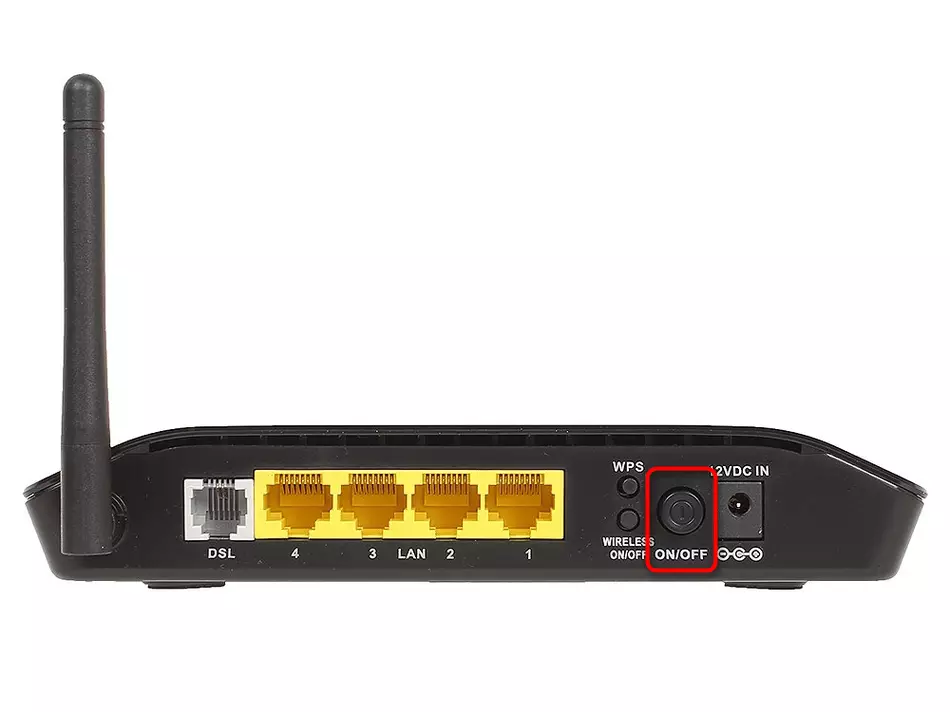
একটি বোতাম অনুপস্থিতিতে পুনরায় বুট শক্তি বা নিম্নলিখিত পদ্ধতি এক বন্ধ করে রাখার পরেও করা যাবে।
পদ্ধতি 2: ওয়েব ইন্টারফেসে বাটন
এই বিকল্পটি একটি ভার্চুয়াল বোতাম, যা রাউটার সেটিংসের ওয়েব ইন্টারফেসে ব্যবস্থাপনা বিভাগে এক ব্যবহার জড়িত থাকে। এই পদ্ধতি বাস্তবায়ন করতে, ব্যবহারকারী ইন্টারনেটের কেন্দ্র নিজেই অনুমোদিত এবং একই বোতাম খুঁজে করা প্রয়োজন। আসুন একটি চাক্ষুষ উদাহরণ এই পদ্ধতি বিবেচনা।
- কোনো সুবিধাজনক ওয়েব ব্রাউজার খুলুন এবং সেখানে 192.168.1.1 বা 192.168.0.1 লিখুন। নেটওয়ার্ক সরঞ্জাম সেটিংস মেনু ঢোকা কী লিখুন ক্লিক করে এই ঠিকানায় যান। আমরা নির্মল সফল রূপান্তরটি জন্য, রাউটার নিজেই ল্যান তারের বা Wi-Fi এর মাধ্যমে কম্পিউটারের সঙ্গে সংযুক্ত করা আবশ্যক যে।
- অনুমোদন তথ্য লিখুন এবং ওয়েব ইন্টারফেসের যেতে এ "লগইন" ক্লিক করুন। ডিফল্টরূপে, উভয় ক্ষেত্র, আপনি প্রায়শই এডমিন লিখতে হবে। এই মান উপযুক্ত নয়, তাহলে আমরা আমাদের ওয়েবসাইটে অন্যান্য উপকরণ, যেখানে একটি অ্যাক্সেস কী এবং রাউটার ইন্টারনেটের কেন্দ্রে অনুমোদনের জন্য ব্যবহারকারীর নাম সংজ্ঞা জন্য নির্দেশাবলী আছে সঙ্গে নিজেকে পরিচিত করতে সুপারিশ।
- কিছু সেটিংস মেনুতে, পুনরায় বুট বিকল্প প্রথম অধ্যায়, যা প্রায়শই "অবস্থায়" বা "নেটওয়ার্ক কার্ড" বলা হয় স্থানান্তর করা হয়। তারপর আরও ক্রিয়া না। শুধু ডিভাইস পুনরারম্ভ করার জন্য এই বাটন ক্লিক করুন।
- যদি এই ধরনের কোন বাটন হলে, সেটিংসের অন্যান্য বিভাগে এটির জন্য অনুসন্ধান করতে হবে। আমরা ডি-লিংক ওয়েব ইন্টারফেসের উদাহরণ এই বিশ্লেষণ করবে, যেহেতু এটি সবচেয়ে আদর্শায়িত এবং অন্যান্য প্রস্তুতকারকদের থেকে একটি মেনু মত দেখায়। প্যানেলের মাধ্যমে অনুমোদন করার পর, সিস্টেম বিভাগে সরাতে।
- এখন পর্যন্ত, "কনফিগারেশন" বিভাগ নির্বাচন করুন।
- "পুনরায় লোড করা ডিভাইস" শিলালিপি বিপরীত "পুনর্সূচনা" এ ক্লিক করুন।
- সতর্কতামূলক বার্তা পড়ার মাধ্যমে কর্ম নিশ্চিত করুন।
- পুনর্সূচনা জন্য অপেক্ষা করুন, এবং তারপর ওয়েব ইন্টারফেসের সঙ্গে নিম্নলিখিত ব্যবস্থাগুলি যান।
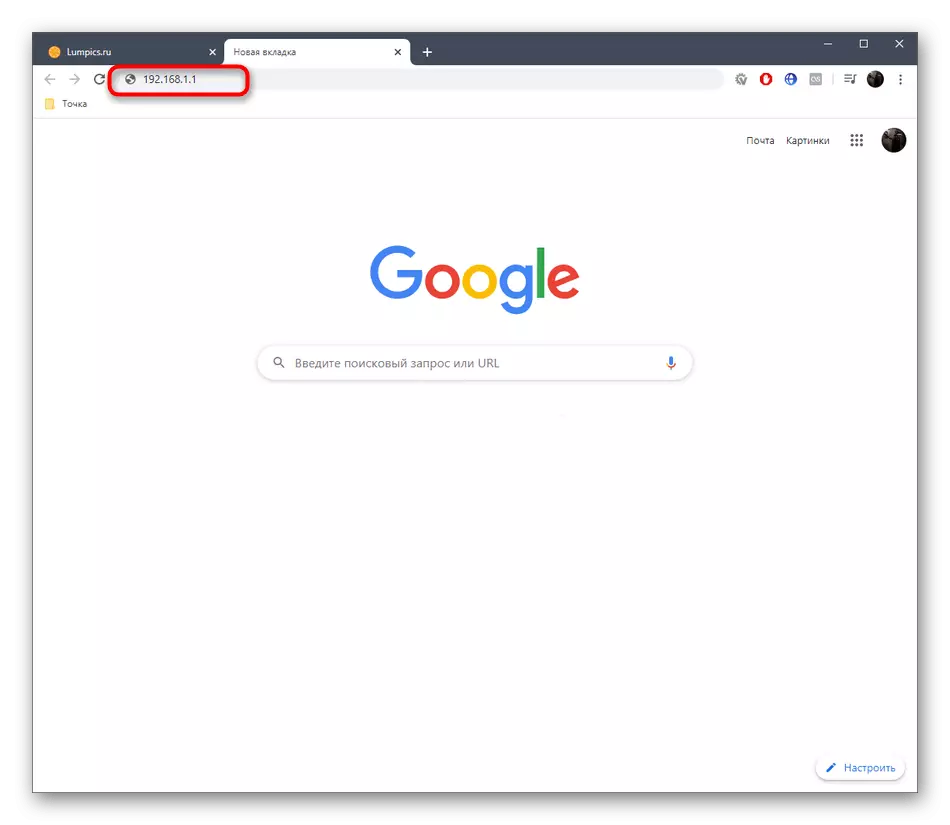
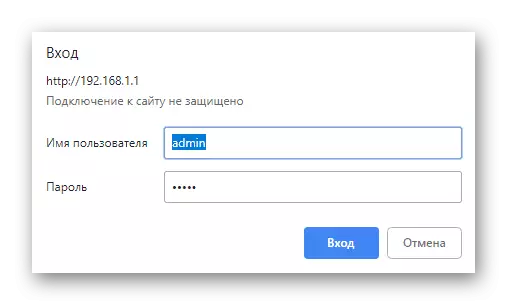
আরো পড়ুন: রাউটারের ওয়েব ইন্টারফেসটি প্রবেশ করতে লগইন এবং পাসওয়ার্ডের সংজ্ঞা
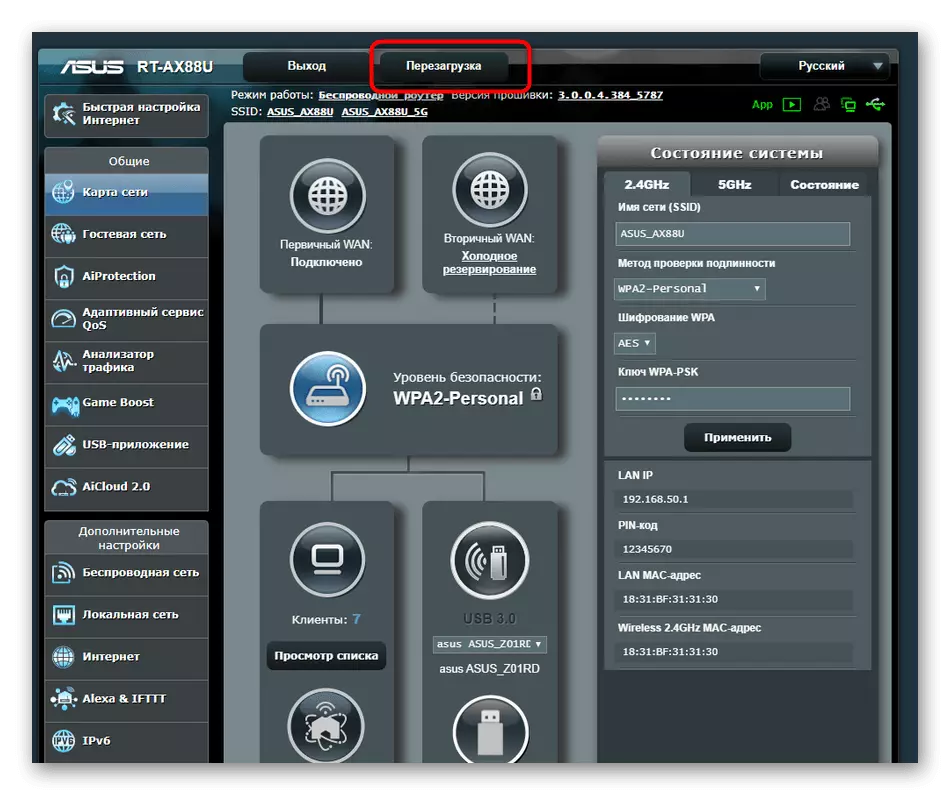
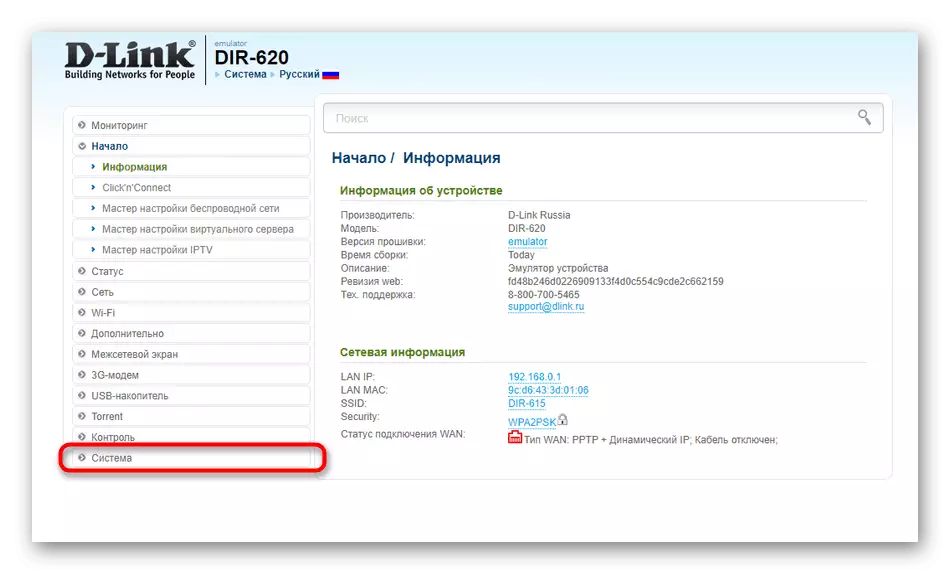
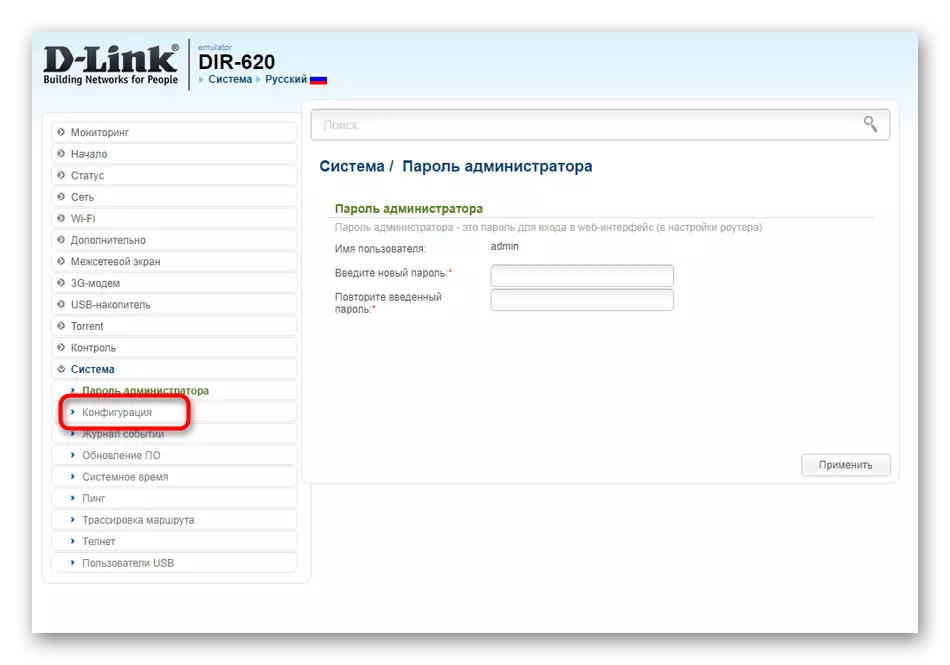
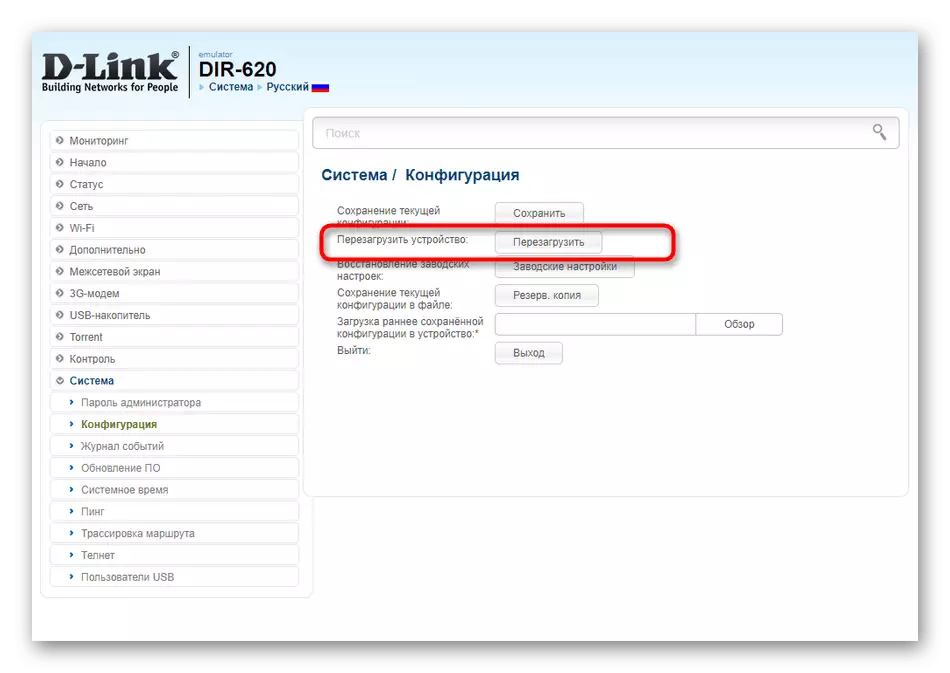
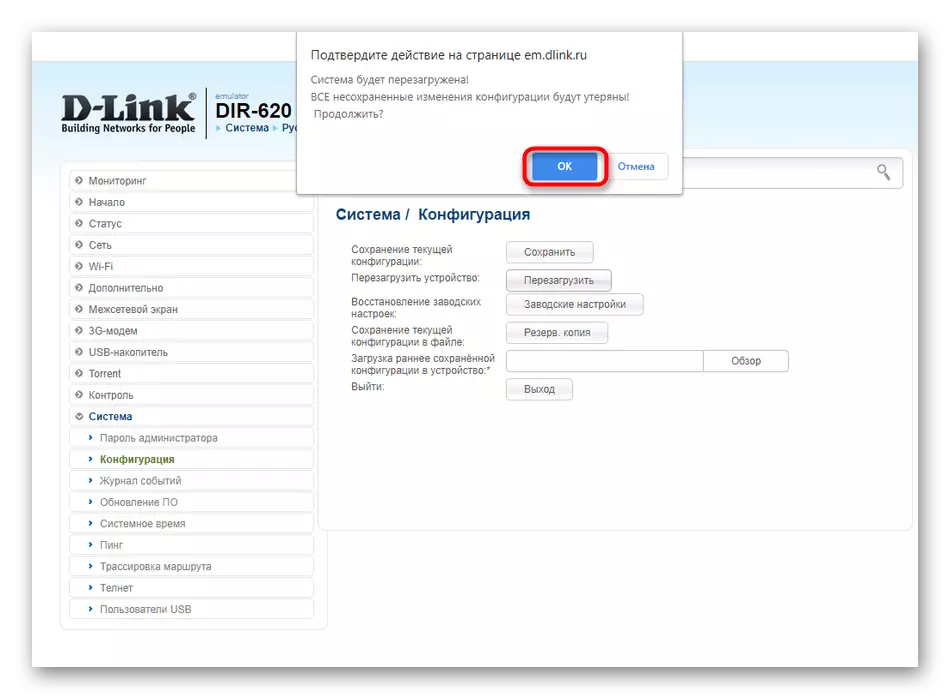
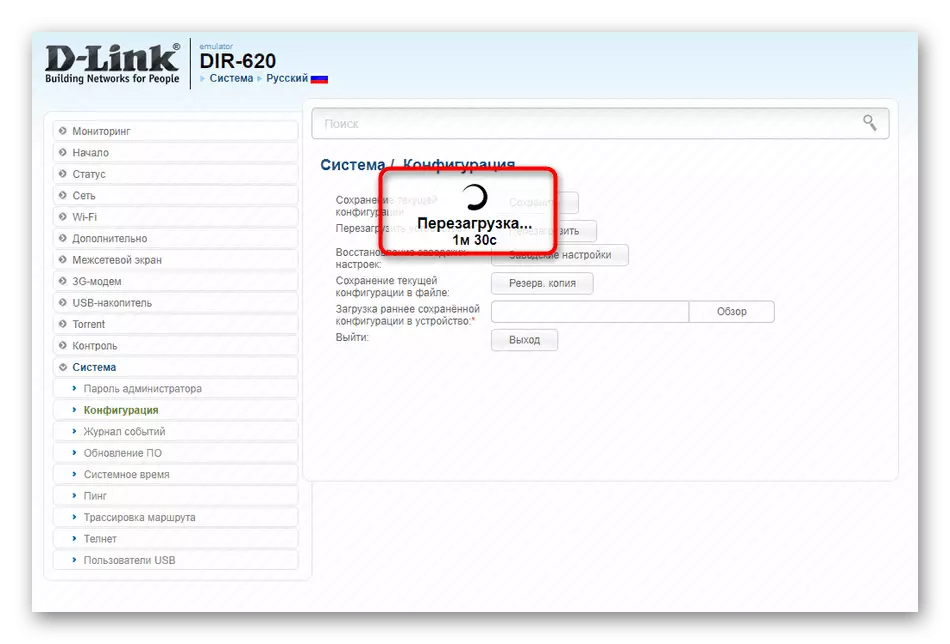
আপনি উপরে দেখানো বর্তমান ইন্টারনেটের কেন্দ্রে প্রদর্শিত সঙ্গে মিলছে না মেনু আইটেম সম্মুখীন হয়, "সিস্টেম" এ প্রয়োজনীয় বাটন খুঁজে পেতে "সিস্টেম উপযোগিতা" বা "প্রশাসন" বিভাগে করার চেষ্টা করুন।
পদ্ধতি 3: স্বয়ংক্রিয়ভাবে রিবুট সেটিং
ফার্মওয়্যার নতুন সংস্করণ নেটওয়ার্ক সরঞ্জাম কিছু উত্পাদক একটি বিকল্প যে আপনি সময়তালিকা কনফিগার করতে স্বয়ংক্রিয়ভাবে একটি নির্দিষ্ট সময়ে রাউটার পুনর্সূচনা করতে পারবেন যোগ করুন। এই আপনি ক্যাশে এবং ডেটা RAM- র মধ্যে সংরক্ষিত সামান্য ডিভাইসের কার্যকরী স্থিরকারী ড্রপ করতে পারবেন। টিপি-লিংক উদাহরণ নিয়ে যেমন একটি পুনরায় বুট কনফিগারেশন সম্পাদন:
- "সিস্টেম সরঞ্জাম" ওয়েব ইন্টারফেস যেখানে আপনি যেতে খুলুন এবং নির্বাচন করুন "সময় সেটিং"।
- সঠিক সময় নির্দিষ্ট করুন, কারণ এটি আপনি এই ব্যবহারটি নির্ধারণ যে রাউটার রিবুট হওয়াকে নির্ধারণ ওরিয়েন্টেড করা হবে না হয়। আপনি "কম্পিউটার থেকে পান" যদি তোমরা অপারেটিং সিস্টেম থেকে তারিখ স্থানান্তর করতে চান ক্লিক করতে পারেন। শেষে, "সংরক্ষণ করুন" -এ ক্লিক করে সেটিংস প্রয়োগ করুন।
- এখন বিভাগ "পুনর্সূচনা" থেকে সরানো।
- এখানে আপনি পরিকল্পনাতে স্বয়ংক্রিয় অপারেশন ফাংশন চালু করুন।
- সপ্তাহের দিন এবং সময় যা রাউটার পুনরায় আরম্ভ করা যাবে উল্লেখ করুন। ব্যবহারকারী শুধুমাত্র একটি সঠিক ঘন্টা জিজ্ঞাসা করুন এবং প্রয়োজনীয় পয়েন্ট চেকবাক্সগুলি খেয়াল করা দরকার, কারণ, এই কঠিন কিছু নয়।
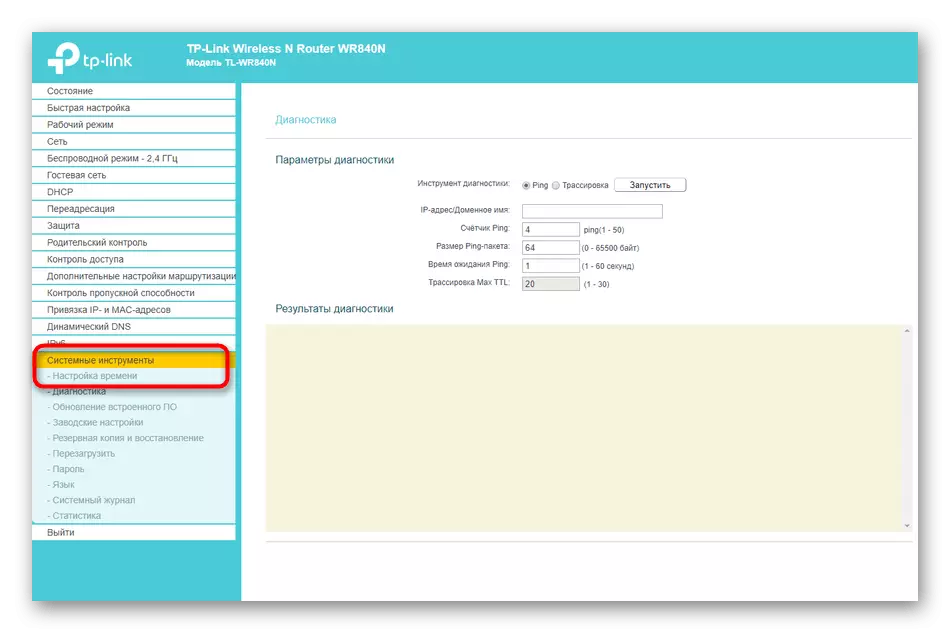

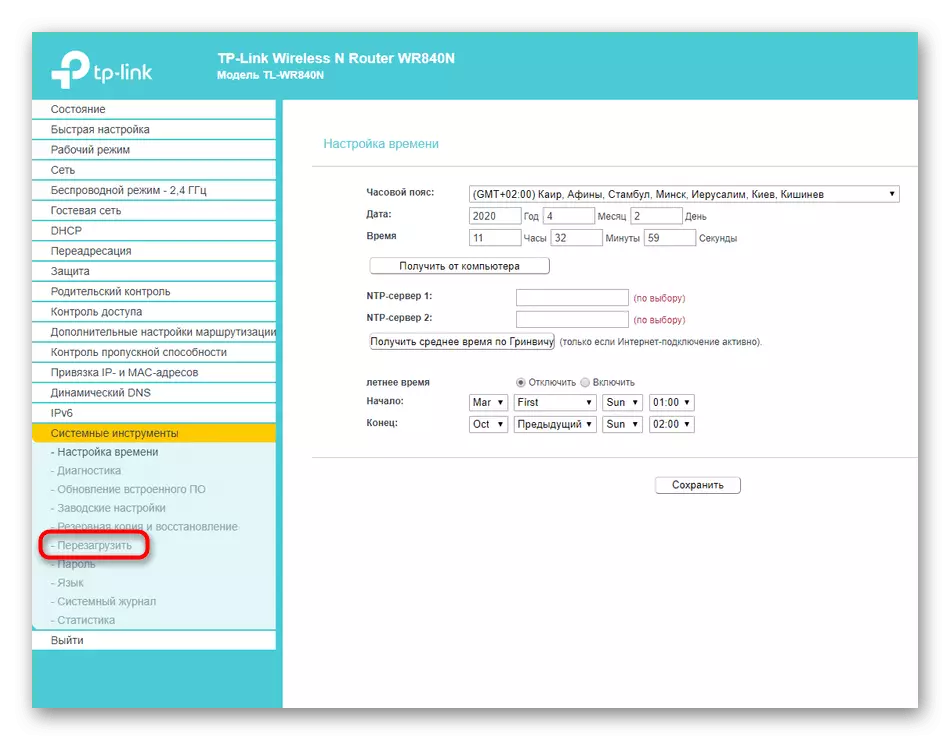
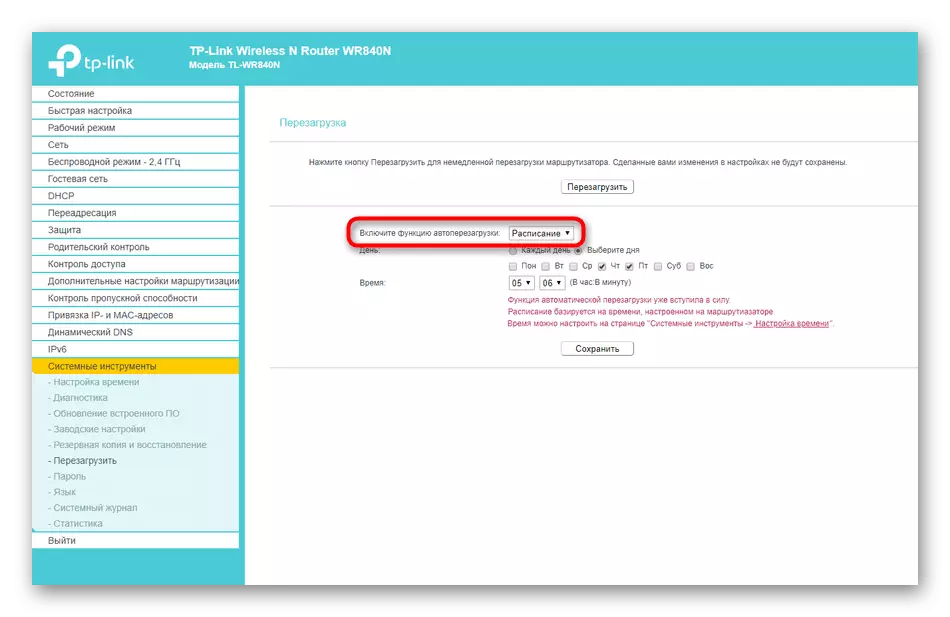
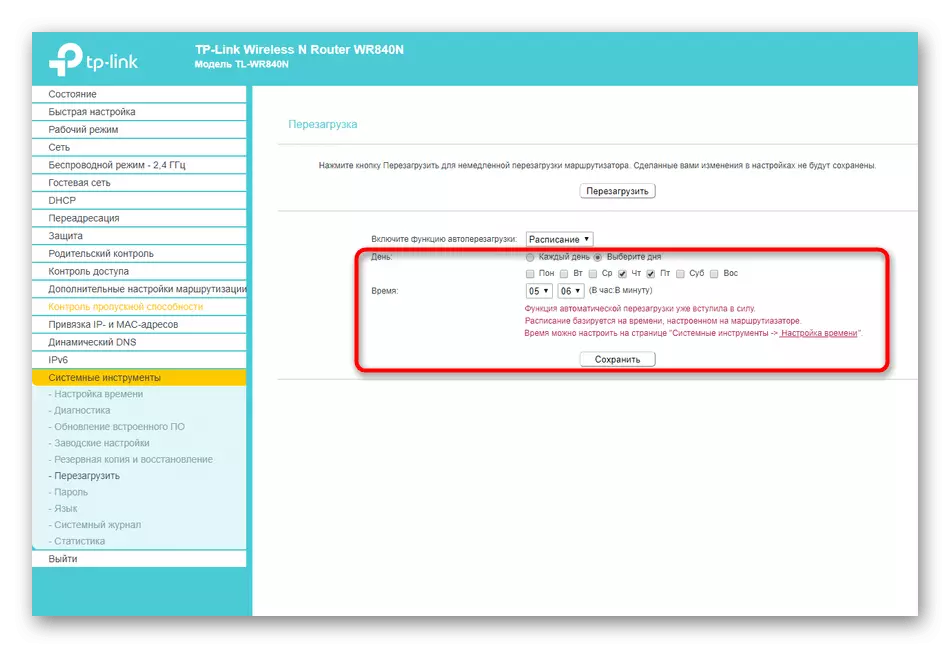
সব পরিবর্তনগুলি সংরক্ষণ করুন এবং ওয়েব ইন্টারফেসের সাথে পারস্পরিক সম্পূর্ণ করুন। এখন রাউটার স্বয়ংক্রিয়ভাবে নির্দিষ্ট সময়ে প্রত্যেক সময় পুনরায় চালু হবে। আপনি এই সময়ে পারেন, উদাহরণস্বরূপ, একটি ব্রাউজারের মাধ্যমে ডাউনলোড কিছু, যে ডাউনলোড করা চালোয়ে নাও হতে পারে পুনরায় চালু করার পর বিবেচনা।
পদ্ধতি 4: টেলনেট ফাংশন ব্যবহার করে
প্রযুক্তি নামক টেলনেট উইন্ডোজ অপারেটিং সিস্টেম এমবেড করা হয় এবং বিভিন্ন পরামিতি লিখে মান কমান্ড লাইন প্রয়োগের মাধ্যমে রাউটার আচরণ পরিচালনার জন্য দায়ী। নেই সব রাউটার যেমন একটি বিকল্প, যা ব্যক্তিগতভাবে প্রদানকারী বা কোম্পানি ব্যবহার ডিভাইস মডেল উন্নত হয়েছে একটি প্রতিনিধি থেকে ব্যাখ্যা করা যায় এর মাধ্যমে নিয়ন্ত্রণ সমর্থন করে। উপরন্তু, Telnet সহযোগে কাজ অনেক সময় এবং শক্তি গ্রহণ করবেন, তাই আপনি নিরাপদে পরীক্ষা করতে পারবেন কিনা নেটওয়ার্ক সরঞ্জাম কনসোলে কমান্ড প্রবেশের পর পুনরায় চালু হবে।
- প্রথমে এই তার আগে কাজ করা হয়েছে আপনার কম্পিউটারের তে সক্রিয় টেলনেট করা প্রয়োজন। "স্টার্ট" খুলুন এবং "পরামিতি" যান।
- এখন পর্যন্ত, বিভাগ "অ্যাপ্লিকেশন" নির্বাচন করুন।
- তালিকা, যেখানে শিলালিপি "প্রোগ্রাম এবং উপাদান" খুঁজে, এবং তারপর এটিতে ক্লিক নিচে রোল।
- উইন্ডোতে বাম প্যানেলের মাধ্যমে প্রদর্শিত হয়, "বা নিষ্ক্রিয় সক্রিয় উইন্ডোজ সামগ্রী 'থেকে যান যে।
- অতিরিক্ত উপাদানগুলির তালিকার মধ্যে, "টেলনেট ক্লায়েন্ট" খুঁজে পেতে এবং এই আইটেমটি কাছাকাছি বক্স চেক করুন।
- প্রয়োজনীয় ফাইল সংযোগ সম্পন্ন করতে আশা।
- আপনি বল পরিবর্তনের এন্ট্রির অবহিত করা হবে।
- এখন আপনি প্রযুক্তির সঙ্গে মিথষ্ক্রিয়া অগ্রসর হতে পারবেন। এই কাজের জন্য, কনসোল একটি সুবিধাজনক ভাবে, "শুরু" জন্য অনুসন্ধান মাধ্যমে চালানো উদাহরণস্বরূপ।
- রাউটার সংযোগ করতে টেলনেট 192.168.0.1 বা টেলনেট 192.168.0.1 লিখুন।
- সংযোগ সফলভাবে অতিবাহিত হয়েছে, তাহলে আপনি একটি পুনরায় বুট করার স্থানান্তর করতে পারেন।
- এটি কেবলমাত্র এক SYS রিবুট কমান্ড লিখে সম্পন্ন করা হয়।
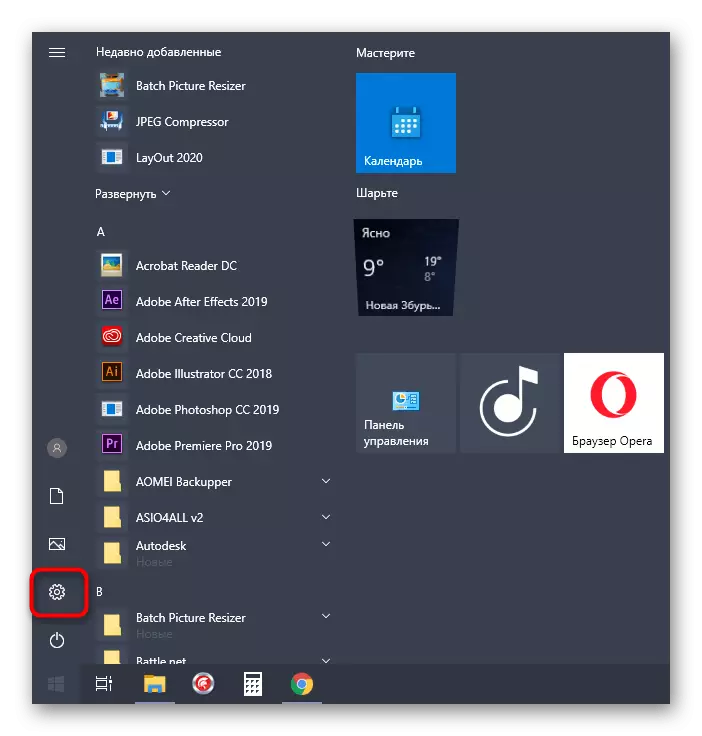
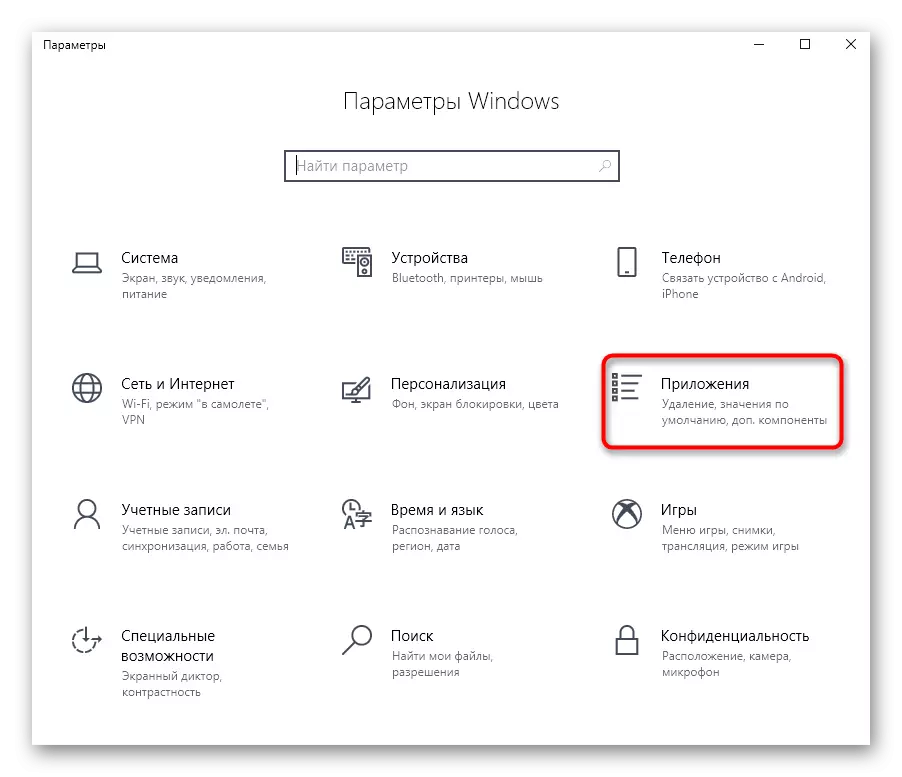
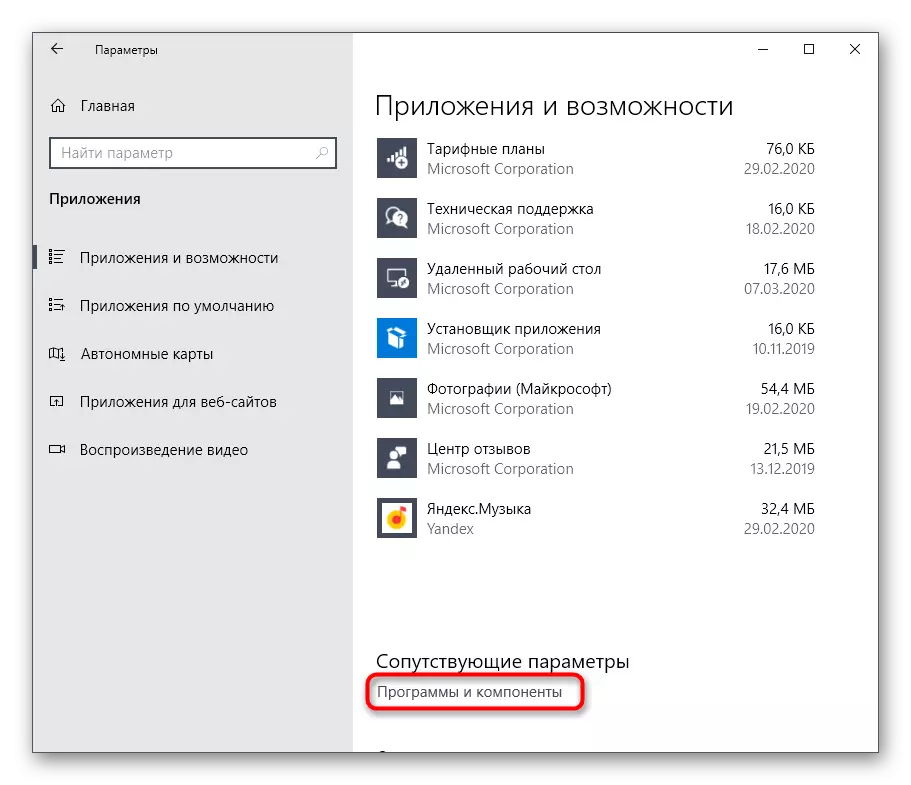
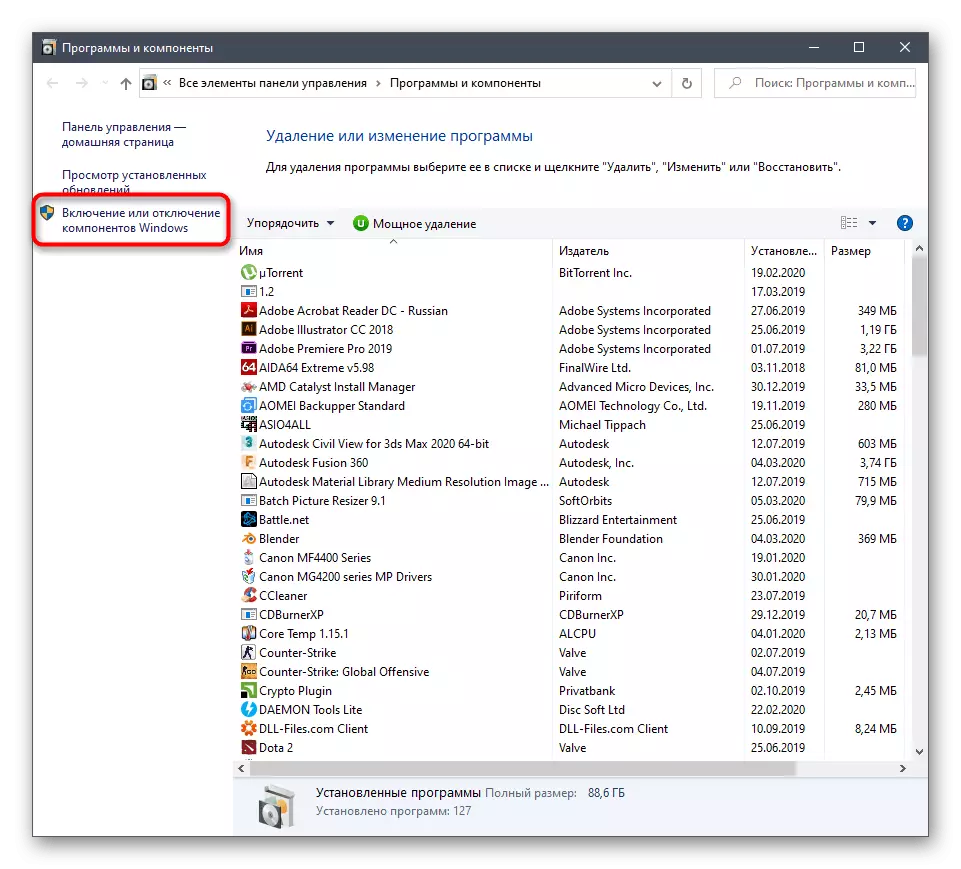

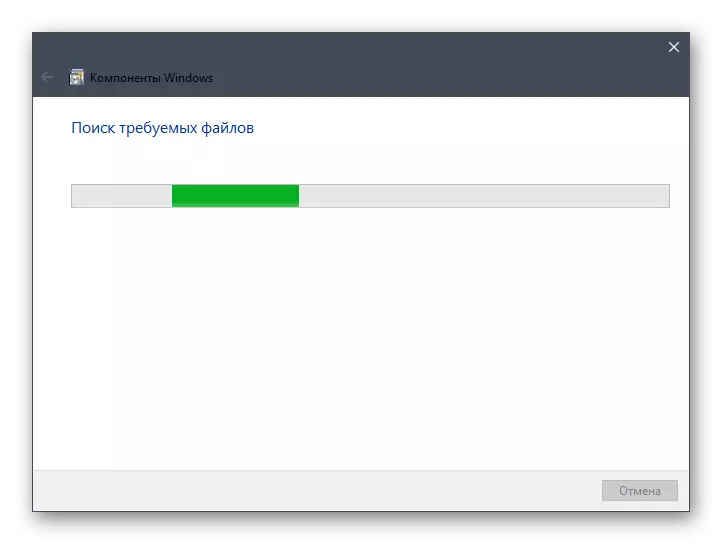
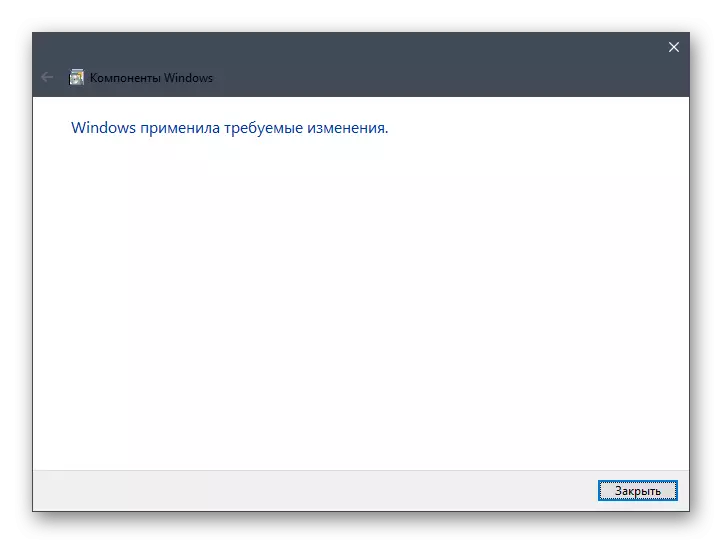
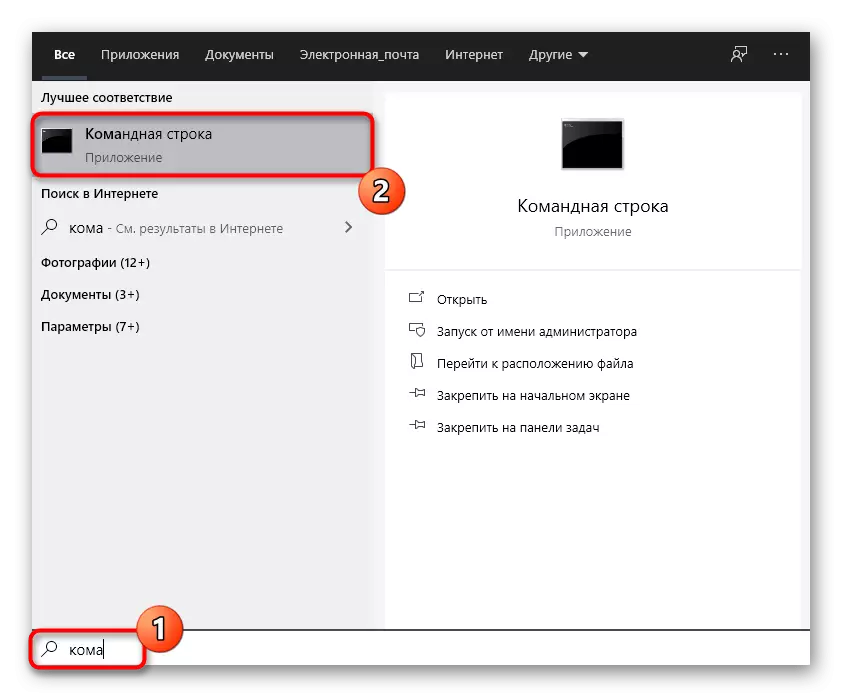
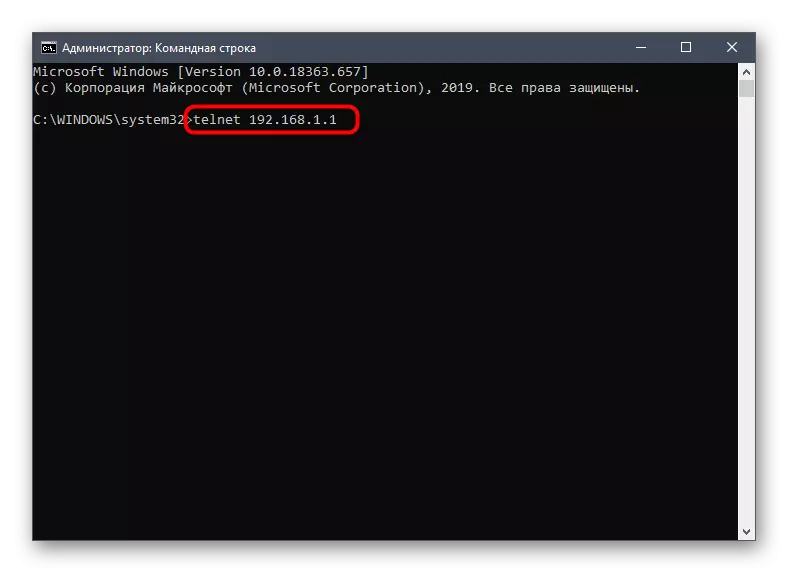
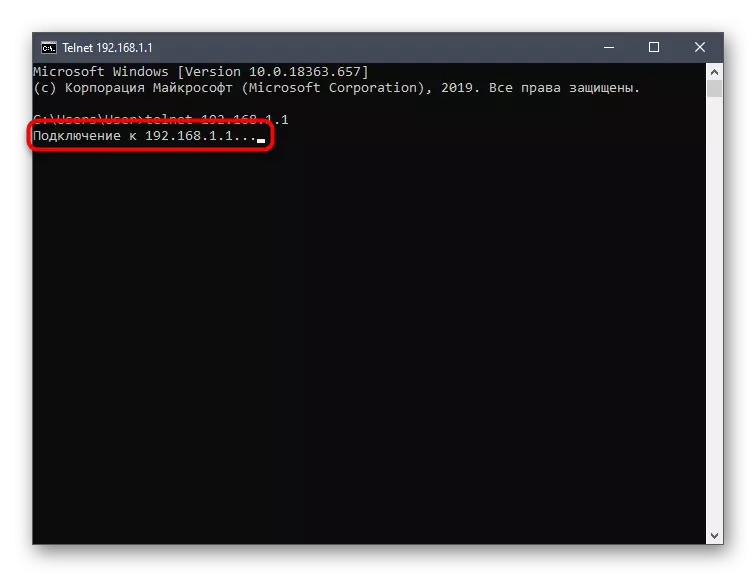
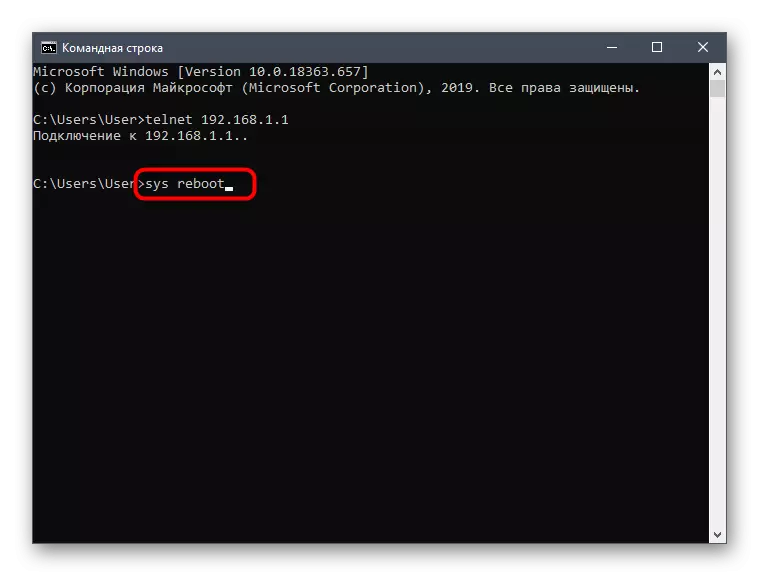
পর্দাটি সফলভাবে প্রয়োগ করা হয়েছে তা জানাতে হবে। রাউটারের সম্পূর্ণ পালা জন্য অপেক্ষা করুন, এবং তারপর এটি সঙ্গে কাজ করতে যান।
যদি আপনি পরের বার পুনরায় আরম্ভ করতে চান তবে টেলনেটটি প্রয়োজনীয় নয়, কনসোলটি খুলুন এবং উল্লিখিত কমান্ডগুলি লিখুন।
ব্যবহৃত নেটওয়ার্ক সরঞ্জামটি পুনরায় চালু করার জন্য আপনাকে কেবল একটি পদ্ধতি নির্বাচন করতে হবে এমন একটি পদ্ধতি চয়ন করতে হবে। উপস্থাপিত পদ্ধতিগুলি বিবেচনা করার সময়, রাউটারের বৈশিষ্ট্যগুলি বিবেচনা করুন এবং তার ওয়েব ইন্টারফেসের চেহারা বাস্তবায়ন করুন।
